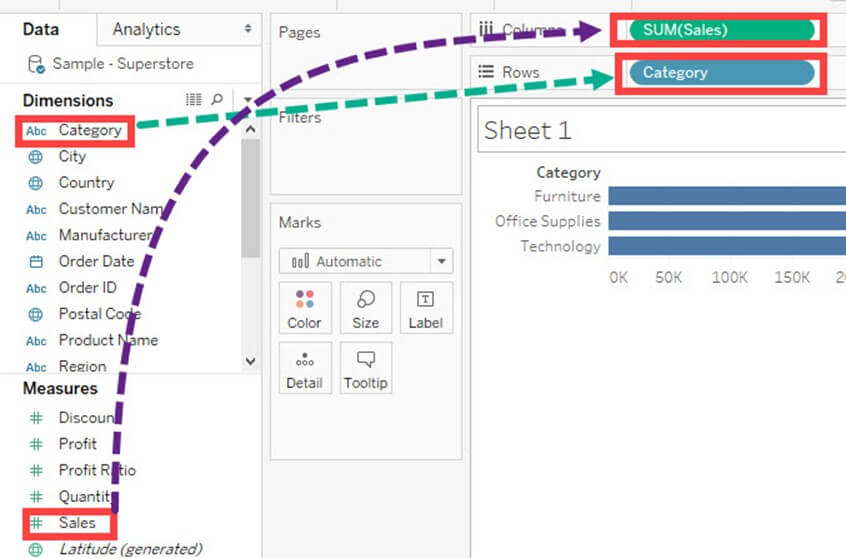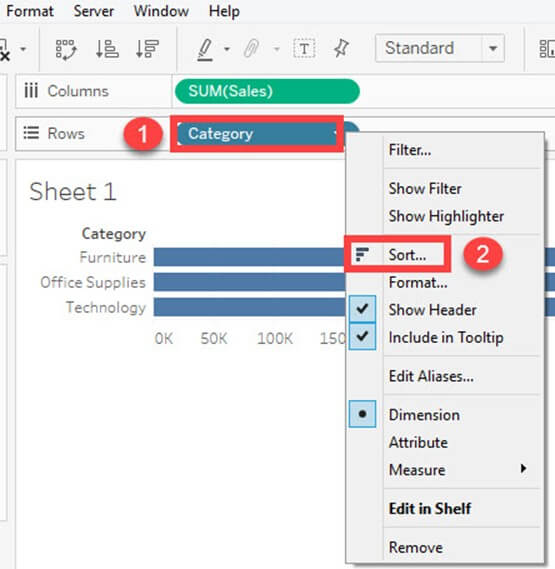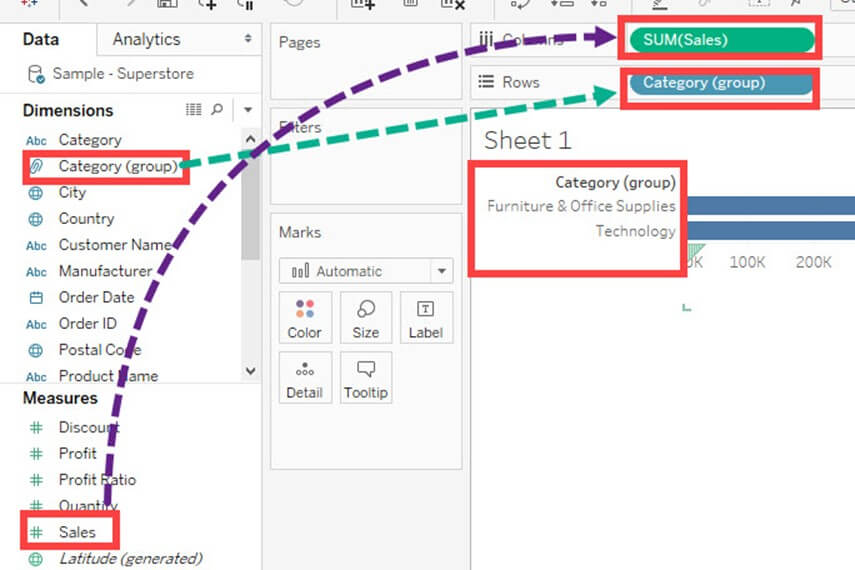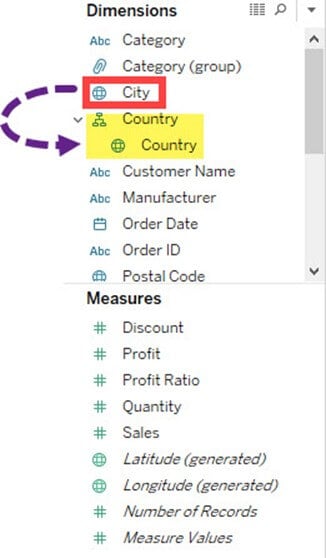Gruppi in Tableau: crea gruppi, gerarchia, imposta e ordina i dati
Cos'è il Gruppo Tableau?
A Gruppo Tableau è un insieme di più membri combinati in un'unica dimensione per creare una categoria superiore della dimensione. Tableau consente il raggruppamento di membri unidimensionali e crea automaticamente una nuova dimensione aggiungendo il gruppo alla fine del nome. Tableau non fa nulla con la dimensione originale dei membri.
Ordina i dati
I dati presenti nella visualizzazione e nel foglio di lavoro possono essere ordinati in base ai requisiti. Può ordinare i dati in base all'ordine dell'origine dati, ascendente, discendente o in base a qualsiasi valore misurato.
La procedura per l'ordinamento è la seguente.
Passo 1) Vai a un foglio di lavoro e trascina una dimensione e una misura come indicato nell'immagine.
Crea un grafico a barre di default. La categoria presente nel visual è ordinata in base all'ordine della fonte dati di default. Possiamo cambiare l'ordine di ordinamento seguendo la procedura seguente.
Passo 2)
- Fare clic con il tasto destro su Categoria.
- Seleziona l'opzione "Ordina".
Apre la finestra Ordina. Le opzioni presenti all'interno della finestra di ordinamento sono spiegate come segue.
Ordinamento:
- Crescente: ordina l'ordine della dimensione selezionata in ordine crescente.
- Discendente: ordina l'ordine della dimensione selezionata in ordine decrescente.
Ordina per:
Il campo può essere ordinato in base a diversi tipi di metodi. Viene spiegato come segue.
| Ordine origine dati | Ordina il campo in base all'ordine dell'origine dati. |
| Alfabetico | Ordina il campo in base all'ordine alfabetico. |
| Settore | Ordina il campo in base ad altre dimensioni o valori di misura. |
| Manuale | L'utente può ordinare manualmente i dati utilizzando questa opzione. |
In questo esempio, la categoria viene ordinata in base a un altro campo, ovvero "Vendite".
Passo 1: In questa finestra,
- Fare clic sul pulsante di opzione "Campo".
- Selezionare il campo in cui filtrare la categoria.
- Seleziona il tipo di aggregazione.
- Fare clic su OK.
L'esempio precedente filtra il campo della categoria in base alla somma delle vendite in ordine crescente.
Ordina i dati come mostrato in figura.
Crea gruppi
Il gruppo viene utilizzato per combinare i membri presenti in un campo. Ad esempio, i valori aggregati di "Mobili" e "Forniture per ufficio" possono essere ottenuti utilizzando gruppo. Una volta terminato il raggruppamento dei dati in Tableau, è possibile visualizzare negli elementi visivi il valore aggregato di "Mobili" e "Forniture per ufficio". La procedura per raggruppare i dati in Tableau è la seguente.
Passo 1)
- Fare clic con il pulsante destro del mouse sulla dimensione "Categoria".
- Fare clic sull'opzione "Crea".
- Seleziona l'opzione "Gruppo".
Passo 2) Si apre la finestra 'Crea gruppo'.
- Digita il nome dei dati del gruppo in Tableau.
- Seleziona i membri da raggruppare.
- Fare clic sul pulsante "Gruppo".
Passo 3) Nella finestra Modifica gruppo,
1. Crea gruppi nel Tableau di 'Mobili' e 'Forniture per ufficio'.
2. Fare clic su Ok per creare il gruppo.
Ha creato un gruppo in Tableau con il nome di Categoria (Gruppo) e lo ha aggiunto nell'elenco delle dimensioni. Questo può essere utilizzato per visualizzare il gruppo secondo il metodo Tableau per i membri presenti in un campo.
L'immagine seguente spiega la funzionalità di Tableau create group. La somma delle vendite è visualizzata sia per i mobili che per le forniture per ufficio per il raggruppamento in Tableau.
Crea gerarchia
Le gerarchie possono essere costruite in Tableau per visualizzare i dati a livello granulare. Le gerarchie di Tableau possono essere create seguendo i passaggi indicati.
Passo 1) Vai a un foglio di lavoro.
- Seleziona una dimensione per creare una gerarchia. Fare clic con il tasto destro sulla quota.
- Seleziona l'opzione "Gerarchia".
- Fai clic sull'opzione "Crea gerarchia".
Passo 2) Si apre la finestra "Crea gerarchia".
- Immettere un nome per la gerarchia.
- Fare clic su OK.
Crea una gerarchia come mostrato nell'immagine.
Puoi aggiungere un altro campo alla casella e creare la gerarchia. In questo esempio, la città viene aggiunta in una gerarchia di paesi.
Costruisci set
Gli insiemi creano un insieme di membri fuori dal campo presenti in un insieme di dati. Funziona come un campo o una dimensione separata. La procedura per costruire i set è la seguente.
Passo 1) Vai a un foglio di lavoro.
- Fare clic con il tasto destro su una dimensione.
- Seleziona l'opzione "Crea".
- Fare clic sull'opzione "Imposta".
Passo 2) Si apre la finestra "Crea set".
- Assegna un nome al set da creare.
- Seleziona i membri che devono essere aggiunti al set.
- Fare clic su OK.
Questo crea un set con il nome specificato.
Sintesi
- Gli utenti possono ordinare i campi presenti nel set di dati.
- È possibile creare gruppi di Tableau per raggruppare i membri presenti in una dimensione.
- Gli utenti possono creare una gerarchia per mostrare il livello di granularità presente nel set di dati.
- È possibile creare insiemi per selezionare o escludere uno o più membri da un campo. Un set può essere aggiunto come dimensione separata in Quadro.